Win7 시스템을 업그레이드한 후 시작할 수 없는 문제가 발생합니다.
2020년 1월 14일부터 Microsoft는 공식적으로 win7 시스템 지원을 중단할 예정이며 앞으로도 win7 시스템에 대한 보안 수정이나 업데이트가 없을 것이라고 발표했습니다. win7 시스템을 계속 사용하면 바이러스 및 악성 코드 공격의 위험이 크게 높아집니다. 업그레이드 후에도 시작할 수 없는 문제가 많습니다. 오늘은 자세한 해결 방법을 살펴보겠습니다.

win7 시스템을 업그레이드한 후 시작할 수 없는 문제에 대한 해결 방법
첫 번째 방법은 시스템을 재설정하는 것입니다
1 win7 시스템에는 시작하는 동안 문제가 발생하면 종료하고 다시 시작하세요. 컴퓨터를 누른 다음 키보드에서 F8 키를 길게 누르세요.
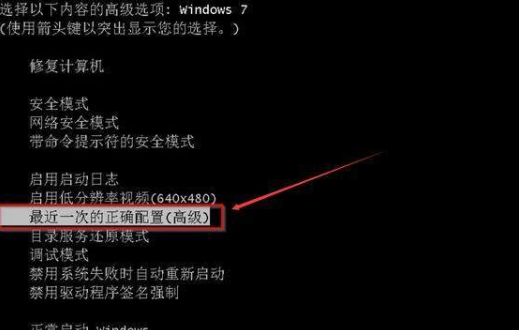
2. 컴퓨터가 "고급 시작 옵션"에 들어갈 때까지 F8을 계속 누르고, 키보드의 ↑↓ 키를 누른 채 "마지막으로 알려진 양호한 구성 수행"을 선택하고 Enter
3를 누릅니다. , 시스템이 정상적으로 시작됩니다. 일반적으로 정상적으로 시작되지 않는 문제는 여러 번 확인되었습니다.
두 번째 방법은 그래픽 카드 드라이버를 비활성화하는 것입니다
1. win7 시스템의 업데이트 서비스가 꺼져 있지 않으면 시스템이 백그라운드에서 해당 드라이버와 패치를 업데이트하고 설치합니다. 부팅 불능. 업데이트된 그래픽 카드 드라이버가 호환되지 않는 경우 Win7이 정상적으로 시작되지 않을 수도 있습니다. 해결 방법은 부팅 시 F8을 눌러 고급 시작 옵션으로 들어가는 것입니다.
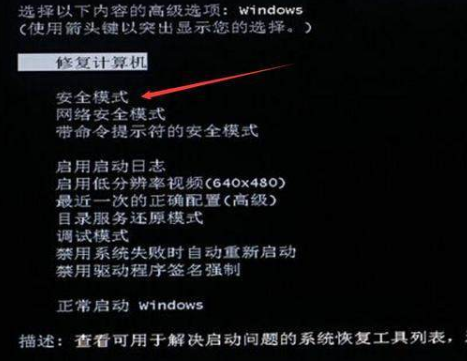
2. 고급 시작 옵션에 들어간 후 키보드의 ↑↓ 키를 누른 채 "안전 모드"를 선택하고 Enter를 눌러 안전 모드로 들어갑니다
3. 컴퓨터 관리 장치 관리자를 클릭하고 디스플레이 어댑터를 찾아 마우스 오른쪽 버튼을 클릭하고
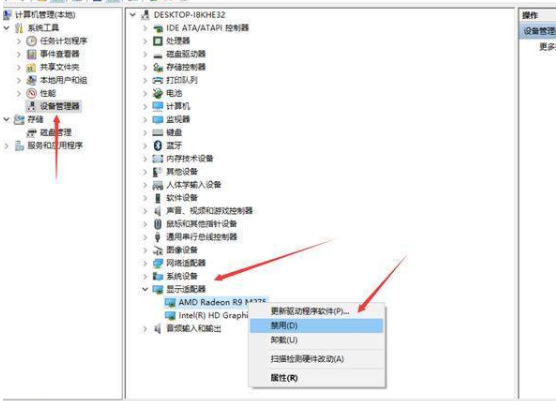 비활성화합니다.
비활성화합니다. 세 번째 방법은 win7 시스템을 다시 실행하는 것입니다.
다운로드 링크
>>> win7 stable 최종 버전 x86 v2020.01
>>>Deep Technology GHOST WIN7 SP1, 쥐의 해 에디션 .01을 맞이합니다.
>>Deep Technology GHOST WIN7 Classic Pure Edition >>
Win7에서 win10 튜토리얼로 무료 업그레이드>>>
win7을 win10 시스템으로 무료로 업그레이드할 수 있나요>>>
위 내용은 Win7 시스템을 업그레이드한 후 시작할 수 없는 문제가 발생합니다.의 상세 내용입니다. 자세한 내용은 PHP 중국어 웹사이트의 기타 관련 기사를 참조하세요!

핫 AI 도구

Undresser.AI Undress
사실적인 누드 사진을 만들기 위한 AI 기반 앱

AI Clothes Remover
사진에서 옷을 제거하는 온라인 AI 도구입니다.

Undress AI Tool
무료로 이미지를 벗다

Clothoff.io
AI 옷 제거제

AI Hentai Generator
AI Hentai를 무료로 생성하십시오.

인기 기사

뜨거운 도구

메모장++7.3.1
사용하기 쉬운 무료 코드 편집기

SublimeText3 중국어 버전
중국어 버전, 사용하기 매우 쉽습니다.

스튜디오 13.0.1 보내기
강력한 PHP 통합 개발 환경

드림위버 CS6
시각적 웹 개발 도구

SublimeText3 Mac 버전
신 수준의 코드 편집 소프트웨어(SublimeText3)

뜨거운 주제
 7477
7477
 15
15
 1377
1377
 52
52
 77
77
 11
11
 49
49
 19
19
 19
19
 32
32
 Conda에서 Python 버전을 업그레이드하는 여러 가지 방법
Feb 18, 2024 pm 08:56 PM
Conda에서 Python 버전을 업그레이드하는 여러 가지 방법
Feb 18, 2024 pm 08:56 PM
Conda가 Python 버전을 업그레이드하는 몇 가지 방법에는 특정 코드 예제가 필요합니다. 개요: Conda는 Python 패키지 및 환경을 관리하기 위한 오픈 소스 패키지 관리자이자 환경 관리 시스템입니다. Python을 사용하여 개발하는 동안 새 버전의 Python을 사용하려면 이전 Python 버전에서 업그레이드해야 할 수도 있습니다. 이 기사에서는 Conda를 사용하여 Python 버전을 업그레이드하는 여러 가지 방법을 소개하고 특정 코드 예제를 제공합니다. 방법 1: condainstall 명령 사용
 Win11 시스템 관리자 권한을 얻는 단계에 대한 자세한 설명
Mar 08, 2024 pm 09:09 PM
Win11 시스템 관리자 권한을 얻는 단계에 대한 자세한 설명
Mar 08, 2024 pm 09:09 PM
Windows 11은 Microsoft가 출시한 최신 운영체제로 사용자들에게 큰 사랑을 받고 있습니다. Windows 11을 사용하는 과정에서 권한이 필요한 일부 작업을 수행하기 위해 시스템 관리자 권한을 얻어야 하는 경우가 있습니다. 다음으로 Windows 11에서 시스템 관리자 권한을 얻는 단계를 자세히 소개하겠습니다. 첫 번째 단계는 "시작 메뉴"를 클릭하는 것입니다. 왼쪽 하단에 있는 Windows 아이콘을 클릭하여 "시작 메뉴"를 엽니다. 두 번째 단계에서 '를 찾아서 클릭하세요.
 wps가 이 객체의 소스 애플리케이션을 시작할 수 없으면 어떻게 해야 합니까?
Mar 13, 2024 pm 09:13 PM
wps가 이 객체의 소스 애플리케이션을 시작할 수 없으면 어떻게 해야 합니까?
Mar 13, 2024 pm 09:13 PM
WPS는 문서, 양식, PPT 등 매우 널리 사용되는 사무용 소프트웨어이며 다중 터미널 동기화를 지원합니다. wps 편집 시 "이 개체에 대한 소스 응용 프로그램을 시작할 수 없습니다"라는 메시지가 나타나는 경우 어떻게 해결합니까? 이 문제는 링크나 파일을 열려고 하지만 해당 소스 응용 프로그램이 더 이상 존재하지 않거나 삭제되었기 때문에 발생할 수 있습니다. 1. WPS 소프트웨어 재설치: WPSOffice를 재설치하여 문제를 해결하고 최신 버전을 사용하고 있는지 확인하십시오. 2. 기본 프로그램 수동 변경: 기본 프로그램을 WPS로 변경해 보십시오. 열려는 파일을 마우스 오른쪽 버튼으로 클릭하고 "다음으로 열기"를 선택한 다음
 numpy 버전 업그레이드: 상세하고 따라하기 쉬운 가이드
Feb 25, 2024 pm 11:39 PM
numpy 버전 업그레이드: 상세하고 따라하기 쉬운 가이드
Feb 25, 2024 pm 11:39 PM
numpy 버전 업그레이드 방법: 따라하기 쉬운 튜토리얼, 구체적인 코드 예제 필요 소개: NumPy는 과학 컴퓨팅에 사용되는 중요한 Python 라이브러리입니다. 효율적인 수치 연산을 수행하는 데 사용할 수 있는 강력한 다차원 배열 객체와 일련의 관련 함수를 제공합니다. 새 버전이 출시되면 새로운 기능과 버그 수정이 지속적으로 제공됩니다. 이 문서에서는 설치된 NumPy 라이브러리를 업그레이드하여 최신 기능을 얻고 알려진 문제를 해결하는 방법을 설명합니다. 1단계: 처음에 현재 NumPy 버전을 확인하세요.
 win10 시스템 업그레이드 후 인터넷에 접속할 수 없는 문제를 해결하는 방법에 대한 튜토리얼
Mar 27, 2024 pm 02:26 PM
win10 시스템 업그레이드 후 인터넷에 접속할 수 없는 문제를 해결하는 방법에 대한 튜토리얼
Mar 27, 2024 pm 02:26 PM
1. 아래와 같이 win+x 단축키를 사용하여 메뉴를 열고 [명령 프롬프트(관리자)(A)]를 선택합니다. 2. 명령 프롬프트 인터페이스에 들어간 후 [ipconfig/flushdns] 명령을 입력하고 Enter를 누릅니다. 3. 그런 다음 아래 그림과 같이 [netshwinsockresetcatalog] 명령을 입력하고 Enter를 누릅니다. 4. 마지막으로 [netshintipreset] 명령을 입력하고 Enter를 누르고 컴퓨터를 다시 시작하면 인터넷에 액세스할 수 있습니다. , 아래 그림과 같이:
 WallpaperEngine을 시작할 때 무엇을 선택해야 합니까?
Mar 19, 2024 am 08:49 AM
WallpaperEngine을 시작할 때 무엇을 선택해야 합니까?
Mar 19, 2024 am 08:49 AM
wallpaperengine이 시작되면 4가지 옵션이 있습니다. 많은 사용자는 wallpaperengine을 시작할 때 무엇을 선택해야 할지 모릅니다. 일반적으로 wallpaperengine이 시작되면 첫 번째 옵션인 32비트 시작을 선택합니다. wallpaperengine을 시작할 때 무엇을 선택해야 합니까? 답변: 32비트로 시작하세요. 1. 일반적으로 wallpaperengine이 시작되면 첫 번째 항목인 32비트 시작을 선택합니다. 2. wallpaperengine이 시작되면 4가지 옵션이 있습니다: 32비트 시작, 64비트 시작. 3. 32비트 시작: 일반적으로 권장되는 옵션이며 대부분의 사용자에게 적합합니다. 4. 64비트 시작: 시스템이 64비트를 지원하는 경우 이 옵션을 선택할 수 있습니다.
 Apple 듀얼 시스템의 부팅 우선순위를 설정하는 방법
Feb 19, 2024 pm 06:49 PM
Apple 듀얼 시스템의 부팅 우선순위를 설정하는 방법
Feb 19, 2024 pm 06:49 PM
기술이 계속 발전함에 따라 다양한 운영 체제를 사용해야 하는 필요성이 점점 더 일반화되고 있습니다. Apple 사용자의 경우 때로는 macOS 및 Windows와 같이 하나의 장치에 두 가지 다른 운영 체제를 설치하고 사용해야 할 수도 있습니다. 이 경우 이중 시스템의 시작 순서를 설정하는 것이 특히 중요합니다. 이 문서에서는 장치를 켤 때 먼저 듀얼 시스템을 시작하도록 Apple 장치를 설정하는 방법을 소개합니다. 먼저, 두 운영 체제가 모두 Apple 장치에 성공적으로 설치되었는지 확인해야 합니다. 이 Apple에서는 BootCamp를 사용할 수 있습니다.
 Xiaohongshu를 프로페셔널 계정으로 업그레이드하는 방법
Mar 01, 2024 pm 04:00 PM
Xiaohongshu를 프로페셔널 계정으로 업그레이드하는 방법
Mar 01, 2024 pm 04:00 PM
많은 친구들이 Xiaohongshu에서 프로페셔널 계정으로 업그레이드하는 방법을 알고 싶다고 말했습니다. 여기서는 관심 있는 친구들이 와서 저와 함께 살펴볼 수 있는 운영 방법을 소개하겠습니다. 휴대폰에서 "Little Red Book" 앱을 열고 입력 후 오른쪽 하단에 있는 "내" 옵션을 클릭한 다음, 마이 페이지 왼쪽 상단에 있는 "가로선 세 개" 아이콘을 찾아 클릭하여 엽니다. 그것. 2. 메뉴창이 나오며, 해당 메뉴에서 '창작센터' 항목을 클릭하여 입장합니다. 3. 다음으로, 입력한 페이지의 "제작 서비스" 아래 옵션에서 "추가 서비스"를 찾아 클릭하여 들어갑니다. 4. 페이지가 이동한 후 "작성자 기능" 아래 옵션에서 "전문가 계정 열기"를 클릭하세요. 5. 마지막으로 입력한 페이지에 Xiaohongshu Professional Account가 소개됩니다.




